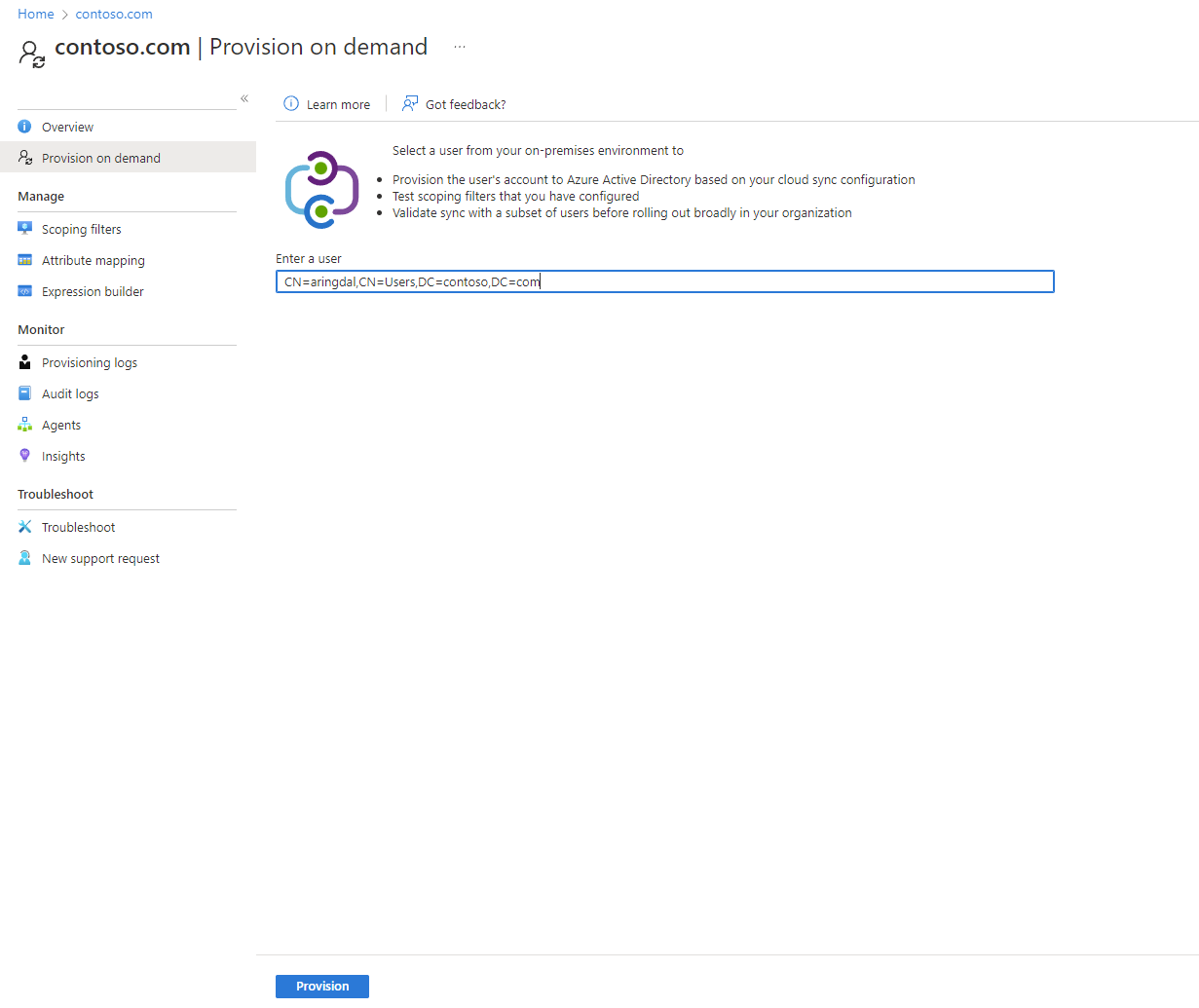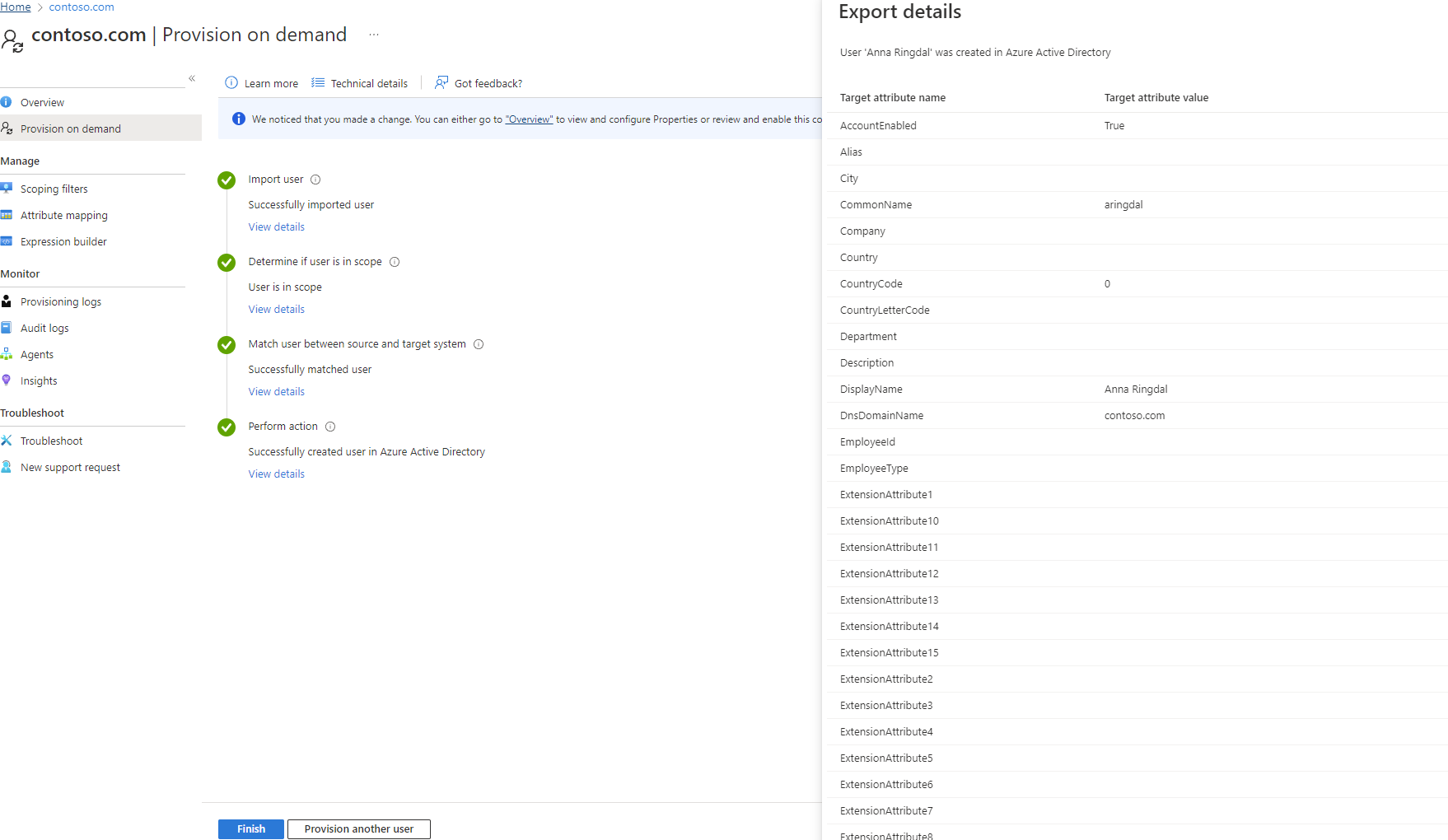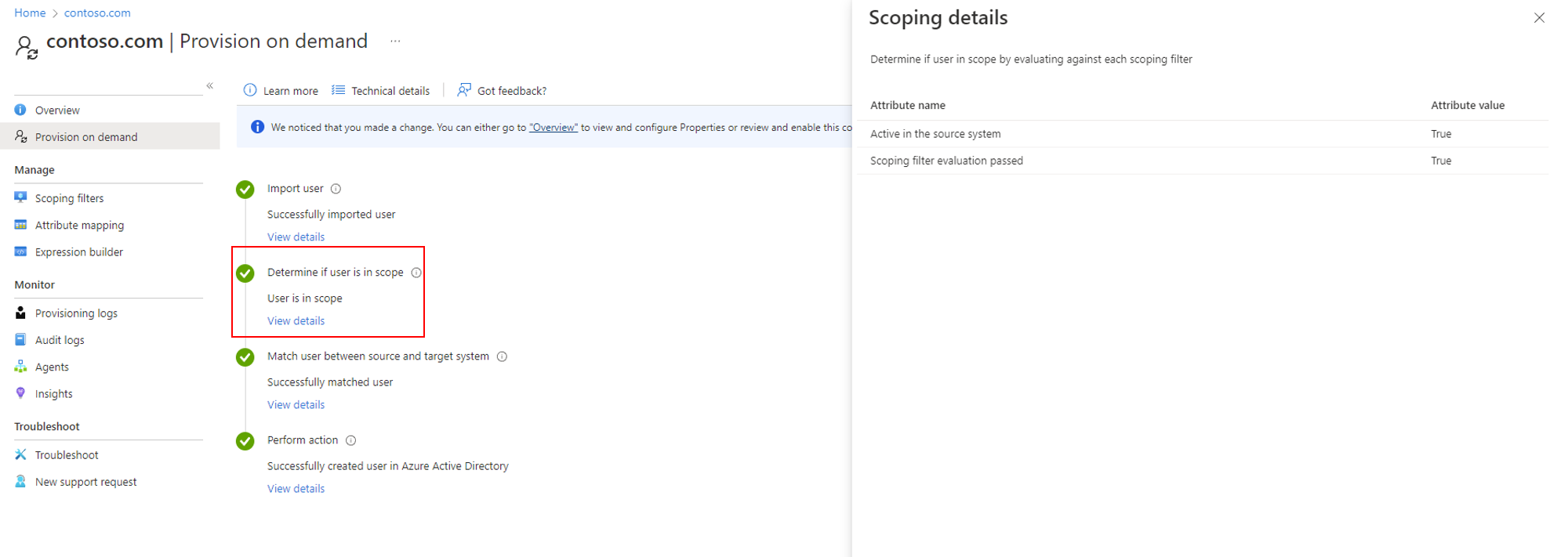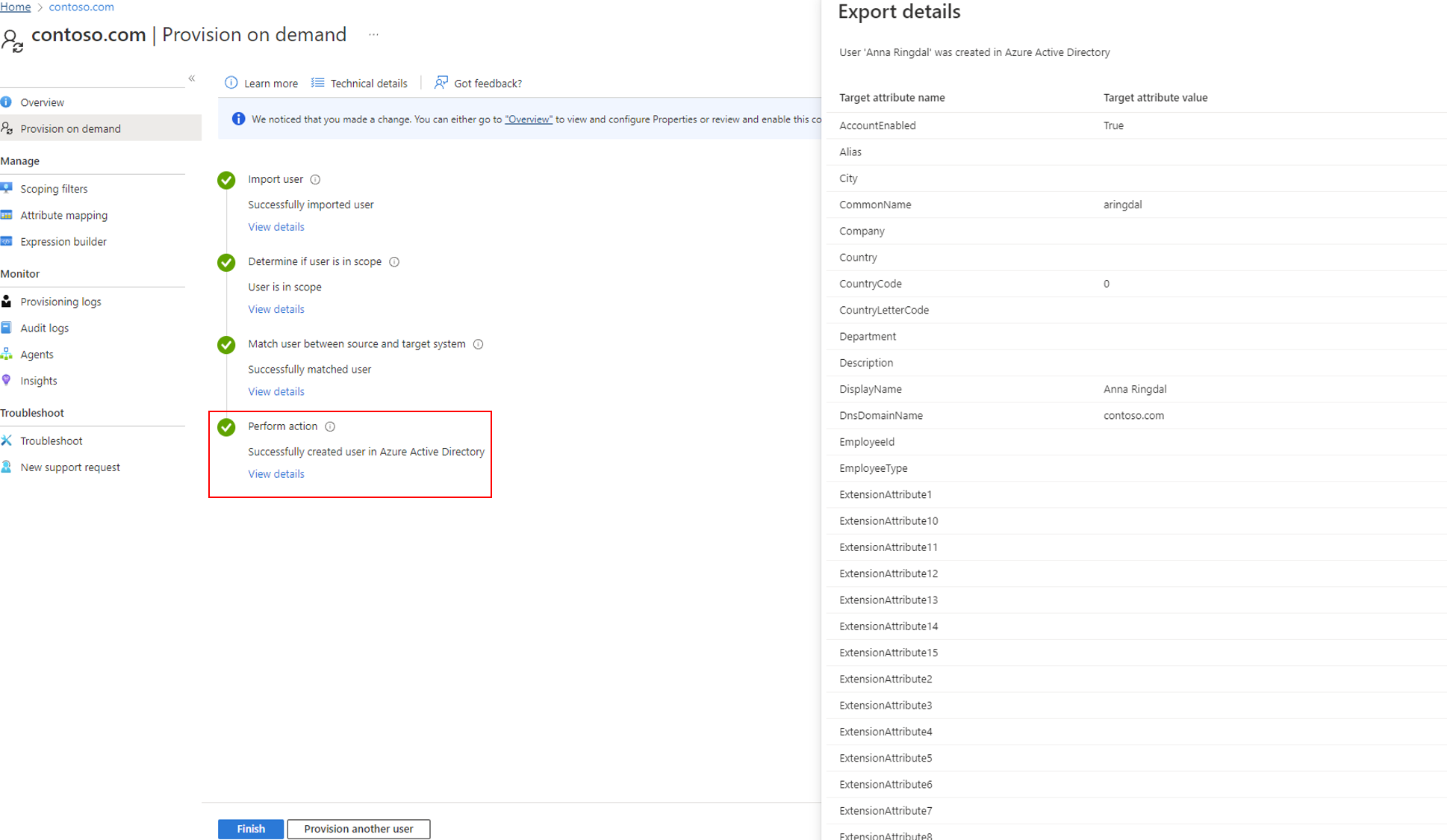Etablering på begäran – Active Directory till Microsoft Entra-ID
Du kan använda funktionen för molnsynkronisering i Microsoft Entra Anslut för att testa konfigurationsändringar genom att tillämpa ändringarna på en enskild användare. Den här etableringen på begäran hjälper dig att verifiera och verifiera att de ändringar som gjorts i konfigurationen har tillämpats korrekt och synkroniseras korrekt med Microsoft Entra-ID.
I följande dokument får du hjälp med etablering på begäran med Microsoft Entra Cloud Sync för etablering från Microsoft Entra-ID till Active Directory. Information om etablering från AD till Microsoft Entra-ID finns i Etablering på begäran – Microsoft Entra-ID till Active Directory.
Viktigt!
När du använder etablering på begäran tillämpas inte omfångsfiltren på den användare som du har valt. Du kan använda etablering på begäran för användare som ligger utanför de organisationsenheter som du har angett.
Mer information och ett exempel finns i följande video.
Verifiera en användare
Följ dessa steg om du vill använda etablering på begäran:
- Logga in på administrationscentret för Microsoft Entra som minst en hybridadministratör.
- Bläddra till Identity>Hybrid Management>Microsoft Entra Anslut> Cloud-synkronisering.

- Under Konfiguration väljer du din konfiguration.
- Till vänster väljer du Etablera på begäran.
- Ange det unika namnet på en användare och välj knappen Etablera .
- När etableringen är klar visas en lyckad skärm med fyra gröna bockmarkeringar. Eventuella fel visas till vänster.
Få information om etablering
Nu kan du titta på användarinformationen och avgöra om de ändringar som du har gjort i konfigurationen har tillämpats. Resten av den här artikeln beskriver de enskilda avsnitt som visas i information om en synkroniserad användare.
Importera användare
Avsnittet Importera användare innehåller information om användaren som importerades från Active Directory. Så här ser användaren ut innan de etablerar sig i Microsoft Entra-ID. Välj länken Visa information för att visa den här informationen.
Med hjälp av den här informationen kan du se de olika attribut (och deras värden) som har importerats. Om du har skapat en anpassad attributmappning kan du se värdet här.
Ta reda på om användaren finns i omfånget
Avsnittet Kontrollera om användaren finns i omfånget innehåller information om huruvida användaren som importerades till Microsoft Entra-ID:t finns i omfånget. Välj länken Visa information för att visa den här informationen.
Med hjälp av den här informationen kan du se om användaren finns i omfånget.
Matcha användare mellan käll- och målsystem
Avsnittet Matcha användare mellan källa och målsystem innehåller information om huruvida användaren redan finns i Microsoft Entra-ID och om en koppling ska ske i stället för att etablera en ny användare. Välj länken Visa information för att visa den här informationen.
Med hjälp av den här informationen kan du se om en matchning hittades eller om en ny användare kommer att skapas.
Matchande information visar ett meddelande med någon av följande tre åtgärder:
- Skapa: En användare skapas i Microsoft Entra-ID.
- Uppdatering: En användare uppdateras baserat på en ändring som gjorts i konfigurationen.
- Ta bort: En användare tas bort från Microsoft Entra-ID.
Beroende på vilken typ av åtgärd du har utfört varierar meddelandet.
Utför åtgärd
Avsnittet Utför åtgärd innehåller information om den användare som har etablerats eller exporterats till Microsoft Entra-ID efter att konfigurationen har tillämpats. Så här ser användaren ut efter etableringen i Microsoft Entra-ID. Välj länken Visa information för att visa den här informationen.
Med hjälp av den här informationen kan du se värdena för attributen efter att konfigurationen har tillämpats. Ser de ut ungefär som det som importerades, eller är de annorlunda? Tillämpades konfigurationen?
Med den här processen kan du spåra attributtransformeringen när den flyttas genom molnet och till din Microsoft Entra-klientorganisation.